Aggiornato maggio 2024: smetti di ricevere messaggi di errore e rallenta il tuo sistema con il nostro strumento di ottimizzazione. Scaricalo ora su questo link
- Scarica e installa lo strumento di riparazione qui.
- Lascia che scansioni il tuo computer.
- Lo strumento sarà quindi ripara il tuo computer.
Ci sono un certo numero di Xbox One segnala che il pulsante home ha smesso improvvisamente di funzionare anche quando il controller è connesso alla console. Mentre alcuni utenti segnalano che il problema va e viene, altri dicono che il pulsante Home ha smesso di funzionare. In effetti, il problema sembra verificarsi con controller wireless e controller collegati tramite un cavo USB.

Durante la risoluzione dei problemi relativi alla funzionalità del controller, è importante notare la differenza tra un'istanza di comportamento imprevisto (questo potrebbe includere un disallineamento del joystick, una calibrazione ingombrante o controlli che non rispondono correttamente) e un'istanza di pulsanti sul controller. controller che non funziona affatto.
Aggiornamento del firmware del controller tramite la console Xbox
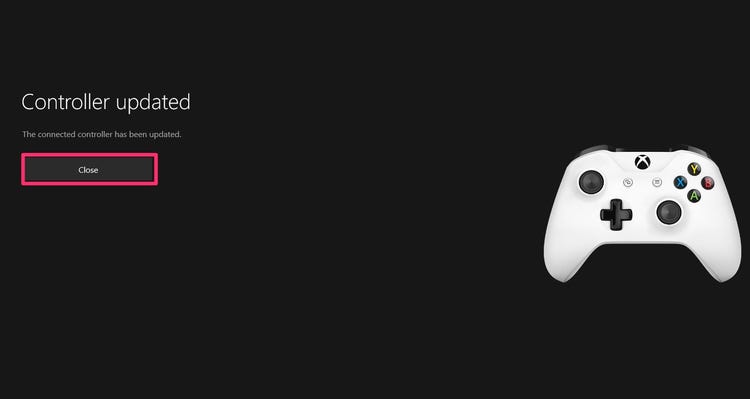
- Se il controller si collega con un cavo USB ma non rimane connesso dopo averlo scollegato, ricollega il cavo e verifica se è disponibile un aggiornamento per il controller:
- Premi il pulsante Xbox per aprire la guida.
- In Profilo e sistema, seleziona Impostazioni.
- In Dispositivi e connessioni, seleziona Accessori.
- Seleziona "..." nella schermata del gamepad wireless per Xbox per verificare la versione del firmware del gamepad.
- Se non sono disponibili aggiornamenti, significa che sul controller è installata l'ultima versione. Se viene visualizzato "Aggiorna", seguire questi passaggi.
- Dopo aver aggiornato il controller, scollegare il cavo USB e provare di nuovo la connessione wireless.
Aggiornamento maggio 2024:
Ora puoi prevenire i problemi del PC utilizzando questo strumento, ad esempio proteggendoti dalla perdita di file e dal malware. Inoltre è un ottimo modo per ottimizzare il computer per le massime prestazioni. Il programma corregge facilmente gli errori comuni che potrebbero verificarsi sui sistemi Windows, senza bisogno di ore di risoluzione dei problemi quando hai la soluzione perfetta a portata di mano:
- Passo 1: Scarica PC Repair & Optimizer Tool (Windows 10, 8, 7, XP, Vista - Certificato Microsoft Gold).
- Passaggio 2: fare clic su "Avvio scansione"Per trovare problemi di registro di Windows che potrebbero causare problemi al PC.
- Passaggio 3: fare clic su "Ripara tutto"Per risolvere tutti i problemi.
Se non è possibile aggiornare il controller, vedere "Non riesco ad aggiornare il controller" in questa pagina.
Aggiorna il controller utilizzando un PC Windows 10
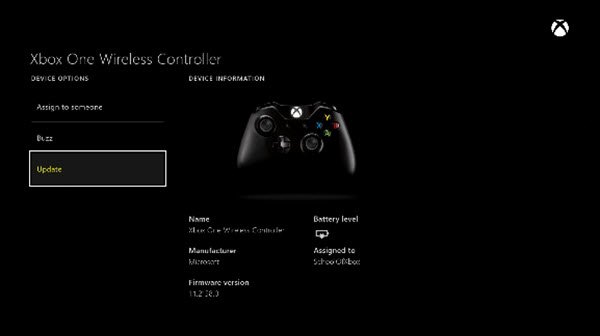
Se il problema con il pulsante Home di Xbox è così grave che non puoi permetterti di aggiornare il controller dalla console, puoi anche utilizzare l'app Accessori Xbox. Ecco come farlo:
- Premi il tasto Windows + R per aprire la finestra di dialogo Esegui. Quindi digita "ms-windows-store: // home" e premi Invio per aprire Microsoft Store.
- Se sei in Microsoft Store, usa la funzione di ricerca nell'angolo in alto a destra dello schermo per trovare gli accessori Xbox. Quando trovi l'elenco corretto, fai clic su "Ottieni" per scaricare l'app necessaria per aggiornare il controller.
- Dopo aver scaricato e installato l'app Accessori Xbox, aprila e collega il controller Xbox One utilizzando un cavo USB o un adattatore wireless Xbox.
- Importante: questa procedura richiede l'aggiornamento dell'edizione Anniversary per funzionare.
- Una volta completato il processo di associazione, verrà visualizzato un messaggio che ti informa che è necessario aggiornare il controller. Se viene visualizzato questo messaggio, segui le istruzioni sullo schermo per installare l'aggiornamento.
- Quando il processo è completo, scollegare il controller e collegalo alla tua console Xbox One per vedere se il problema è stato risolto.
Rimuovi l'accessorio Xbox connesso
A volte gli accessori Xbox One collegati a un controller o una console possono causare problemi di connettività. Se hai collegato un disco rigido esterno, una tastiera o un dispositivo simile alla tua Xbox, scollegalo e prova a ricollegare il controller. Fai lo stesso per l'adattatore per cuffie stereo del controller, se ne hai uno.
Se stai tentando di sincronizzare il controller con un cavo micro USB, assicurati di utilizzare un cavo di buona qualità. Cavi difettosi o usurati / danneggiati potrebbero non funzionare correttamente.
Riavvia Xbox One

Ne abbiamo parlato sopra, ma vale la pena ripeterlo: riavvia la console ogni volta che risolvi un problema con il controller. Premendo semplicemente il pulsante di accensione sul pannello anteriore si imposta automaticamente la modalità di sospensione. Quindi tienilo premuto per almeno 10 secondi per spegnere completamente il sistema.
A volte è sufficiente un riavvio rapido quando il controller Xbox One non funziona.
Suggerimento esperto: Questo strumento di riparazione esegue la scansione dei repository e sostituisce i file corrotti o mancanti se nessuno di questi metodi ha funzionato. Funziona bene nella maggior parte dei casi in cui il problema è dovuto alla corruzione del sistema. Questo strumento ottimizzerà anche il tuo sistema per massimizzare le prestazioni. Può essere scaricato da Cliccando qui

CCNA, Web Developer, PC Risoluzione dei problemi
Sono un appassionato di computer e un professionista IT praticante. Ho alle spalle anni di esperienza nella programmazione di computer, risoluzione dei problemi hardware e riparazione. Sono specializzato in sviluppo Web e progettazione di database. Ho anche una certificazione CCNA per la progettazione della rete e la risoluzione dei problemi.

